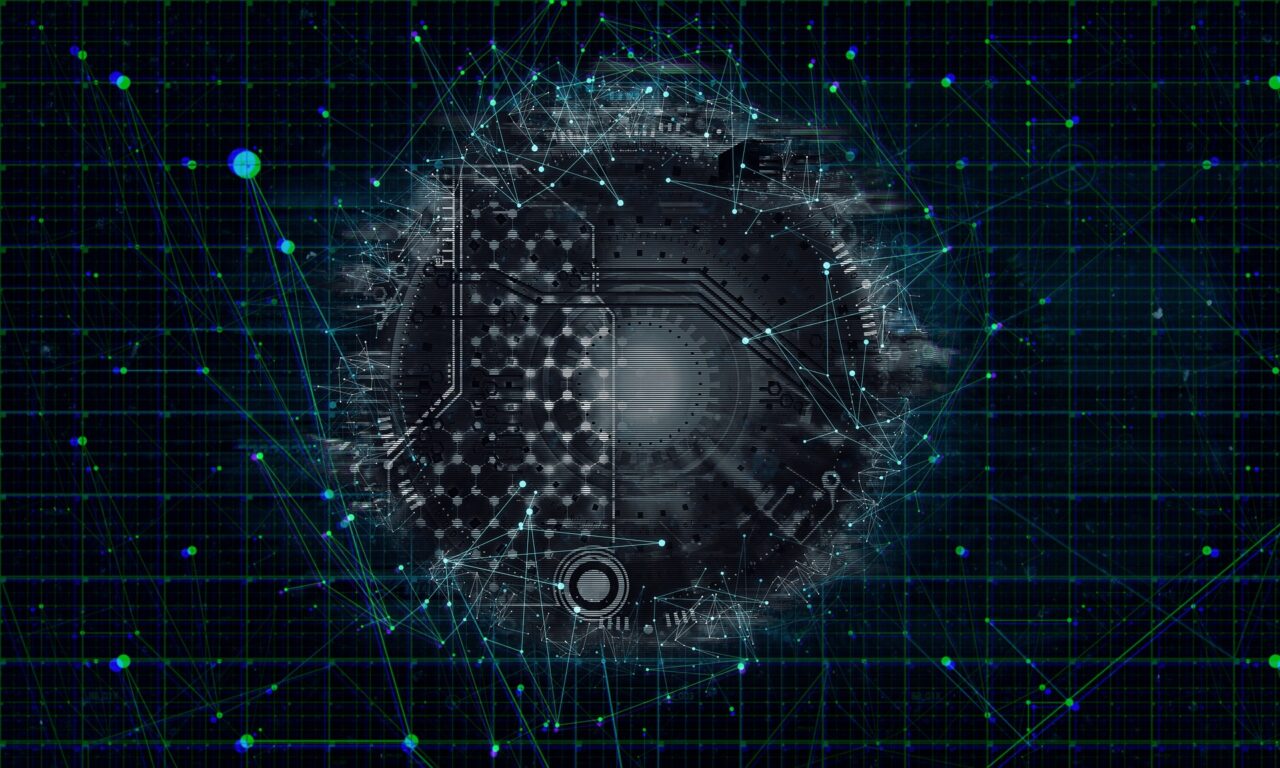開封
Appleの製品発表会の直後に購入手続きをしたため、無事2021年9月24日(金)に手にすることができました。
iPad mini 6 パープル 256GB Wi-Fiモデルです。
開封の様子は動画にもしていますので御覧ください。
外箱はビニールでしたが、iPadを覆っているフィルムは紙っぽい素材でした。
SDGsが声高に叫ばれている中、Appleも無視できない雰囲気なんでしょうね。
付属品なども変わり映えのないいつものものたちです。
外観ファーストインプレッション
小さい!!!軽い!!!

それもそのはず、高さはmini5に比べて約8mm縮まり、約7g(Wi-Fi版)軽くなったのですから。
・USB-Cに対応

・ステレオスピーカーは上下4か所に
・第2世代Applepencilに対応
・トップボタンにはタッチID付き
・ボリュームボタン 右が+で左が-
・ステレオスピーカー

・カメラは若干出っ張りあり
・iPadのパープルは薄めの色味で上品。
※実はぷうやんは紫をイメージカラーにしています…笑
総じて相変わらずの高い質感。唯一無二。
多分これ、売らない。
USB-C対応と、第2世代Applepencilに対応したことが個人的には最高でした。
1週間使ってみてわかったiPad mini6の活用方法
このサイズ感こそ、一番の特徴ではありますが、
USB-C対応したし色んなことを期待しちゃいますね。
ではこのiPad mini 6をどんなふうに活用していけるのか。
私なりに期待を含めて整理してみました。
- 手帳、ノートを完全に淘汰
- iPad desk の構築
- 動画&写真編集
- 常に携帯
これは間違いないと思います。
このサイズ感で第2世代Applepencilへの対応や、純正メモに新しく搭載されたクイックメモの機能が神すぎて、システム手帳はiPad miniに完膚なきまでに駆逐されてしまうでしょう。
手帳、ノートを完全に淘汰
mini 5だと、本体のサイズや重さは最高でしたが、第1世代Applepencilがネックでした。
手帳的な使い方をしたい場合、iPadにくっつかないということが、気軽にメモを取るという動作を遠ざけてしまっていました。
その一方、第2世代Applepencilが使えるiPad AirやProでは正直大きすぎる!と思っていました。
そんな悩みを解決してくれたのが今回のiPad mini6です。
片手でホールドしながら書き込めるサイズ感、いつでもiPadにくっついているApplepencil。
どこにでも持ち出せるポータビリティ、素晴らしい体験をもたらしてくれます。
ちなみに、iPadの手帳アプリといえば、Plannner for iPadですよね。
こちらはGoogleカレンダーに直接pencilで手書きができる、ハイブリッドな手帳アプリです。
私は会社ではOutlookを使用しているのですが、最近Outlookの予定表とPlannner for iPadの連携する方法を編み出してしまったので、後日そのやり方を記事にしますね。
楽しみにしてください。
クイックメモ
このクイックメモ機能。恐るべし!
純正アプリのメモにiPad OS15から新しく実装された機能ですが、これはかなり便利です。
サイトやYouTubeを閲覧しているときに、pencilで右下隅からスワイプをするとメモが立ち上がり、メモを取ることができます。
何より良いな、便利だなと思ったことが、サイトを閲覧していてメモを取った後、後日またそのサイトを訪問した際には、右下隅からその時取ったメモが薄く表示されるという機能。
これめちゃくちゃ良くないですか?
あ、過去の自分はこの記事でこんなメモ取ったんだった!ってわかるんですよ。
デジタルメモの真骨頂という感じですよね。
この記事をiPadで御覧いただいている方、試しに右下からスワイプして何かメモしてみてください。
そしてまた後日、こちらのブログを訪問してみてください。笑
iPad deskの構築
今回USB-Cに対応したことで、iPadでデスクトップ環境を構築できるようになりました。

画面が小さいiPad mini6ですが、外部モニターで画面を拡張することができます。
※正確には、画面複製です。拡張は一部のアプリのみ対応しています。写真アプリやLumafusion、PowerPointなどは画面拡張に対応しています。
iPadにUSB-Cハブを接続して、HDMIで外部モニターに接続し、SDカードから写真・動画データを取り込み、外付けSSDにデータを移す。
LumaFusionで動画編集をするときは、プレビュー画面は外付けモニターでフル画面で投影しつつ、Applepencilや外付けキーボードを使って編集し、外付けSSDに書き出しちゃう。
みたいなことができてしまうんですよ。
この模様は既に動画撮影しています。
ブログにもYouTubeにもアップする予定ですので、よろしければチャンネル登録をお願いします!笑
動画&写真編集
USB-Cに対応したことにより、カメラとの接続がより便利になりました。
カメラ側が対応していれば、USB-Cのケーブルで直接iPadと接続してファイルを落とすことができます。
動画や写真の編集もサクサク!
A15チップは軽快に動いてくれますね。
ただ、Lumafusionを1時間程度使っていたらかなり熱くなったので、熱に対して注意は必要と思います。
私の場合、大き目の保冷剤にタオルを巻いて、その上にiPadを置いて超強冷却するときもあります。2~3分で冷え冷えになります。
また、【iPad mini6 3つの懸念点】の記事にて、だれがiPadのカメラに高画質化を求めているんだ!という旨を記載しましたが、ここまでなんでもできるiPadだと、むしろもっと良いカメラ搭載してくれ!って思いますね。笑
iPadで動画編集してYouTubeへアップ!がより身近になると思います。
ほんと最高…
常に携帯
常に携帯できます。
そう、常に携帯したくなるのが今回のiPad mini6。
だってApplepencilくっついたままだし、軽いし、画面大きいし、欠点がほぼない。
ここ1年半くらい、iPad Pro12.9インチをメインにしていましたが、気軽に持ち運んで…みたいな使い方は全然していませんでした。
今回のiPad mini6は圧倒的モバイル性能に圧倒的性能を搭載した、圧倒的なiPadではないでしょうか。
残念ポイント
良い面だけでなく、残念なポイントももちろんあります。
- Applepencilつけたままだと片手ホールドしにくい
- 発熱する
Applepencilつけたままだと片手ホールドしにくい
これは大誤算と言いますか、よく考えればわかることなんですが、買うまで気づかなったことです。
Applepencilつけたままだと、両側面を片手でガッツリホールドするのは、Applepencilが邪魔になってしまいます。
そのため、ガッツリホールドはApplepencil片手に持つときなどに限られます。
ただ、その分を差し引いても第2世代Applepencilに対応したことは素晴らしいと思います!
発熱する
A15 Bionicチップは高性能ではあるのですが、結構発熱します。
例えば、動画編集アプリであるLumafusionを動かしているときや、Insta360 oneの公式アプリ、Photoshopなどのグラフィックが要求されるアプリは発熱率がグッと高まります。
ただ、このあたりはminiが得意な領域ではないので、仕方ないことだと思います。
また、以前の【iPad mini6 3つの懸念点】の記事では、カメラが出っ張ったことにより、平置きしたときにカタカタするのではないか、と思っておりましたが、Moft miniを装着したことでその問題は解決しました。

通常の状態だとライトが隠れてしまいますが、Moftを立てればライトもひょっこり顔を出します。

良い品物でした。
iPad mini6のおすすめアクセサリーはこちらの記事でも紹介していますので、よろしければ是非ご覧ください。
まとめ
自分の使い方に対して、今までで1番フィットしているiPadだと思います。
iPadがメインなのではなく、あくまでPCメインでiPadがサブという位置づけで運用していくのであれば、こんなに優秀なデバイスはないのではないでしょうか。
どなかたの参考になれば幸いです。